Bye bye l'écran de verrouillagePar Corentin Bechade (@corentinbechade)Partager :
28
7Capteur d'iris, capteur d'empreintes, reconnaissance faciale... ce ne sont pas les solutions qui manquent sur Android pour faciliter le déverrouillage de son mobile. Mais en plus des différents capteurs qu'implémentent ou non les constructeurs sur leurs mobiles, il existe une solution intégrée à tous les téléphones dotés d'Android en version Lollipop ou supérieure : Smart Lock. Comme son nom le laisse penser, cette solution tente d'utiliser l'intelligence du téléphone et de sa pléthore de capteurs pour éviter au maximum la fastidieuse tâche d'avoir à rentrer un code ou un schéma pour déverrouiller son mobile. Petite explication sur le fonctionnement de la bête.
L'option qui nous intéresse ici se trouve dans les paramètres d'Android. Selon la surcouche et les modifications apportées par chaque constructeur, elle peut se cacher dans divers recoins de l'application. Les explications sur le cheminement à suivre pour les mobiles Samsung, LG et Sony sont détaillés ci-dessous. Les étapes sont de toute façon plus ou moins les mêmes sur la plupart des implémentations d'Android.
Sur un Android « stock », rendez-vous dans l'application Paramètres, section Sécurité, puis sélectionnez Smart Lock. Chez Samsung, l'itinéraire est à peu près le même, puisqu'il faudra aller dans la catégorie « Écran de Verrouillage/Sécurité » puis « Paramètre Verrouillage Sécurisé ». Il faudra aller dans « Écran de verrouillage » pour trouver l'option chez LG, tandis que sur les mobiles Sony, pour finir, Smart Lock se trouve dans le sous-menu « Verrouillage d'écran et sécurité ». Malheureusement, les mobiles Huawei ne peuvent pas profiter de Smart Lock, le constructeur ayant décidé de plutôt livrer son propre mécanisme de déverrouillage intelligent, moins riche en fonctionnalités que celui de Google. Nous y reviendrons dans la partie dédiée au déverrouillage via Bluetooth.
Le déverrouillage basé sur le mouvement
Après avoir rentré votre pin ou schéma et passé un court écran explicatif détaillant le fonctionnement de la fonctionnalité, vous vous retrouvez dans le sous-menu Smart Lock devant une liste de plusieurs options. La première « Détection de l'appareil lorsqu'il est porté », parle d'elle même et permet de garder donc le mobile ouvert tant que vous l'avez déverrouillé à un moment T et gardé en mouvement, le téléphone se reverrouillera automatiquement dès qu'il sera posé sur une table. L'activation est simple, cliquez simplement sur l'option puis, sur l'écran détaillant la fonctionnalité, activez l'interrupteur situé en haut à droite. Techniquement, cela permet d'éviter, par exemple, d'avoir à ressaisir son PIN ou son schéma lors du trajet entre son lieu de travail et son domicile. Cependant, comme l'explique Google lors de l'activation de la fonction, le téléphone ne fait pas la différence entre vous et un tiers. Si vous vous faites voler votre téléphone à l'arraché, la personne pourra consulter tous vos contenus tant qu'elle se déplacera. Pas idéal question sécurité, donc.
Les lieux de confiance
L'option suivante est pratique, mais requiert de garder son GPS actif à tout instant. Les « lieux de confiance » permettent en effet de définir une liste d'emplacements géographiques dans lesquels le téléphone restera déverrouillé. Ainsi, le domicile et le lieu de travail peuvent être définis comme des havres de sécurité où il n'est plus nécessaire de déverrouiller son mobile. Une fois l'option sélectionnée, cliquer sur « Ajouter un lieu vérifié », faites glisser le curseur sur la carte pour sélectionner l'endroit voulu, et cliquer sur « Sélectionner cette position », puis sur OK. Attention tout de même, le mobile restera ouvert dans un périmètre de 200 mètres autour de la position déterminée. À éviter donc dans les endroits malfamés. C'est probablement l'une des options les plus efficaces pour réduire le temps que l'on passe à déverrouiller son mobile, mais cela aura forcément un impact sur l'autonomie du mobile.
Déverrouillage Bluetooth
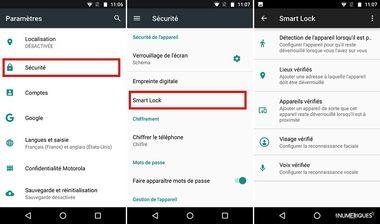
La troisième option, « Appareils vérifiés », est probablement l'une de celles qui combine le mieux sécurité et impact minimal sur la batterie. Elle permet de garder son téléphone ouvert tant qu'il est connecté en Bluetooth à un appareil déterminé (casque, enceinte, montre...). Pour l'utiliser, il est nécessaire d'avoir déjà couplé un appareil Bluetooth à son mobile, puis d'aller dans "Smart Lock" ==> "Appareils vérifié" ==> "Ajouter un appareil vérifié" ==> "Bluetooth", puis de sélectionner l'appareil en question. Une notification devrait aussi apparaitre à chaque fois que vous connectez un appareil vous permettant de l'ajouter en tant qu'accessoires vérifiés. Ainsi, si vous portez une smartwatch ou un casque Bluetooth, vous n'aurez plus jamais à saisir un pin ou un schéma tant que votre téléphone y est connecté.
Cette méthode est aussi la seule que l'on retrouve sur les mobiles Huawei ; elle se trouve dans la section « Écran de verrouillage » et fonctionne plus ou moins de la même manière.
Reconnaissance faciale
La quatrième option est celle de la reconnaissance faciale. Beaucoup de constructeurs se vantent d'embarquer une telle fonctionnalité sur leurs téléphones alors qu'elle est native sur Android depuis bien longtemps. Attention tout de même, l'option n'est pas irréprochable question fiabilité, et comme le précise Google, quelqu'un qui vous ressemble pourra réussir à déverrouiller votre smartphone. C'est d'ailleurs pour cette raison que certains constructeurs l'ont ôté de leur mobile. Pour ceux prêts à faire un léger sacrifice de sécurité, le paramétrage est simple : appuyez sur « Visage vérifié », puis « Configurer » et laissez le téléphone travailler en prenant bien soin de mettre votre visage au centre du cercle qui apparait à l'écran.
Une fois votre visage mémorisé, il est conseillé de relancer l'opération, avec ou sans vos lunettes, dans différentes conditions lumineuses, etc. Pour se faire, cliquez simplement sur « Améliorer la correspondance faciale ». Une fois le service activé, il tournera en arrière-plan dès que vous réveillerez votre mobile et tentera de vous reconnaitre avant même que vous n'ayez pu saisir votre PIN ou dessiner votre schéma.
Voix vérifiée
La dernière manière proposée pour déverrouiller son mobile intelligemment est la "Voix vérifiée". S'appuyant sur le mécanisme “OK Google”, cette fonctionnalité vous permet de déverrouiller votre téléphone en même temps que vous lancez une recherche. Attention cependant, comme pour la détection portée et la reconnaissance des visages, cette fonctionnalité peut poser certains soucis de sécurité, car “une personne dont la voix ressemble à la vôtre ou qui possède un enregistrement de votre voix peut déverrouiller votre appareil”, prévient Google. Au vu du nombre de fois où notre mobile, se trouvant devant la télé ou pendant une discussion notre mobile, s'est réveillé en pensant entendre “OK Google”, nous pouvons attester que la fonctionnalité est effectivement moyennement fiable. Néanmoins, si vous êtes prêt à prendre le risque, alors rendez-vous dans "Smart Lock" ==> "Voix vérifiée", et activez l'interrupteur “Voix vérifiée”. Si votre voix est déjà enregistrée, vous n'aurez rien de plus à faire, sinon il vous faudra entrainer votre mobile à reconnaitre votre voix en répétant “Ok Google” 3 fois.
Aucune de ces solutions n'est donc sans risque, et comme souvent la praticité rogne un peu sur la sécurité, mais pour ceux prêts à faire quelques sacrifices, un petit mix de ces options peut très largement réduire la pénibilité de devoir déverrouiller son téléphone 50 fois dans la journée. Cela peut aussi être utile au cas où votre tout nouveau téléphone haut de gamme a un lecteur d'empreintes particulièrement mal placé...
Corentin Bechade@corentinbechadeJournaliste dopé à l'actu et collectionneur de gadgets. Ne sort jamais sans connexion.
Samsung Galaxy S21FE : très bien, mais trop tard ?